آموزش نصب تلگرام روی کامپیوتر و لپ تاپ (ویندوز، مک و لینوکس)
در سالهای اخیر تلگرام به یکی از محبوبترین نرمافزارهای پیامرسان تبدیل شده است و به همین خاطر خیلی از افراد دوست دارند علاوه بر گوشی موبایل، این نرمافزار پیام رسان را روی سیستم خودشان هم داشته باشند. این امر به شدت ساده است و برای انجام آن نیازی به هیچگونه دانش خاصی ندارید. با چگونه همراه باشید تا روش نصب تلگرام روی کامپیوتر را با هم مورد بررسی قرار دهیم:
نصب تلگرام روی کامپیوتر
تلگرام دارای یک نرمافزار رسمی است که بر روی تمامی نسخههای ویندوز، مک و لینوکس قابل نصب است. مراحل دانلود و نصب این نرمافزار به شرح زیر است:
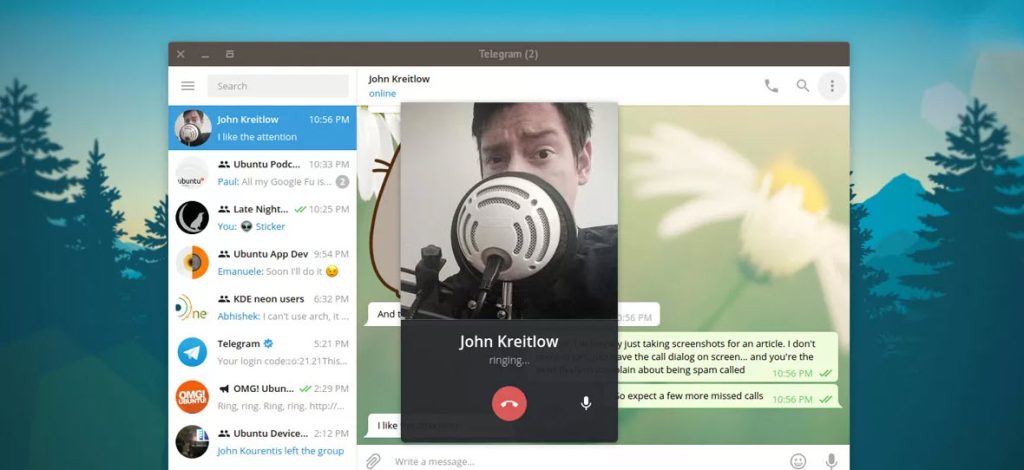
ابتدا داخل یک مرورگر آدرس (Desktop.telegram.org) را وارد کنید. در صفحهای که باز میشود نسخههای مختلف این نرمافزار را مشاهده میکنید و میتوانید نسخه مناسب برای سیستم عامل خودتان را دانلود کنید. پس از اینکه دانلود بسته نصبی به پایان رسید، روی آن دوبار کلیک کنید تا باز شود و سپس با دنبال کردن راهنمای نصب، آن را روی سیستم خودتان نصب کنید.
پس از پایان نصب، روی آیکون تلگرام دابل کلیک کنید تا باز شود. در این برنامه دو روش برای دسترسی به حساب کاربری خودتان وجود دارد:
- روش اول اسکن کد QR توسط برنامه تلگرام نصب شده روی گوشی است.
- روش دوم نیز از طریق وارد کردن شمارهای که روی آن تلگرام دارید و سپس وارد کردن کدی است که به سیم کارت یا برنامه تلگرام شما ارسال شده است.
پس از اینکه مراحل نصب تلگرام روی کامپیوتر را انجام دادید، میتوانید به تمامی اطلاعات و چتهایی که روی گوشی موبایل خودتان دارید دسترسی داشته باشید.
دسترسی به تلگرام وب
برای دسترسی به تلگرام میتوانید از مرورگر کامپیوتر خودتان نیز استفاده کنید. این نرمافزار دارای یک نسخه وب است که تحت عنوان تلگرام وب (Telegram Web) شناخته میشود. دسترسی به این نسخه از تلگرام خیلی سادهتر است و با دنبال کردن گامهای زیر میسر خواهد بود.
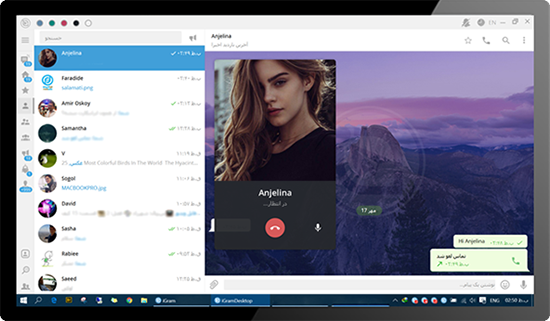
- روی کامپیوتر خودتان یک مرورگر باز کنید و آدرس Web.telegram.org را داخل آن وارد کنید.
- پس از وارد شدن به این وب سایت باید شماره موبایل خودتان را وارد کنید و کدی که برای آن ارسال میشود را به صورت دستی وارد نمایید.
- پس از اینکار به راحتی میةوانید به چتهای خودتان دسترسی داشته باشید.
قابلیتهای تلگرام دسکتاپ
- تلگرام دسکتاپ در مقایسه با نسخه موبایل خودش دارای قابلیتهای متفاوتتری است. در این برنامه میتوانید تاریخچه پیامهای خودتان را به صورت یکجا دانلود کنید و یا جزئیات مربوط به هر مخاطب را به صورت جداگانه ویرایش نمایید.
- نسخه دسکتاپ این پیام رسان میتواند مکالمات را به شکل سادهتری کدگذاری کند.
- رابط کاربری نسخه دسکتاپ تلگرام سادهتر است و میتوانید به راحتی به تمامی چتهای خودتان دسترسی داشته باشید.
سخن نهایی
نصب و راهاندازی نسخه دسکتاپ و وب تلگرام خیلی ساده است. شما با این کار میتوانید به تمامی مخاطبین و چتهای خودتان دسترسی داشته باشید و به صورت مستقیم از داخل کامپیوتر با مخاطبین خودتان چت کنید. در صورتی که در مورد این موضوع سوالی دارید، میتوانید از طریق قسمت نظرات همین مطلب با ما در ارتباط باشید. کارشناسان چگونه در کوتاهترین زمان ممکن به تمامی سوالات شما پاسخ خواهند داد.

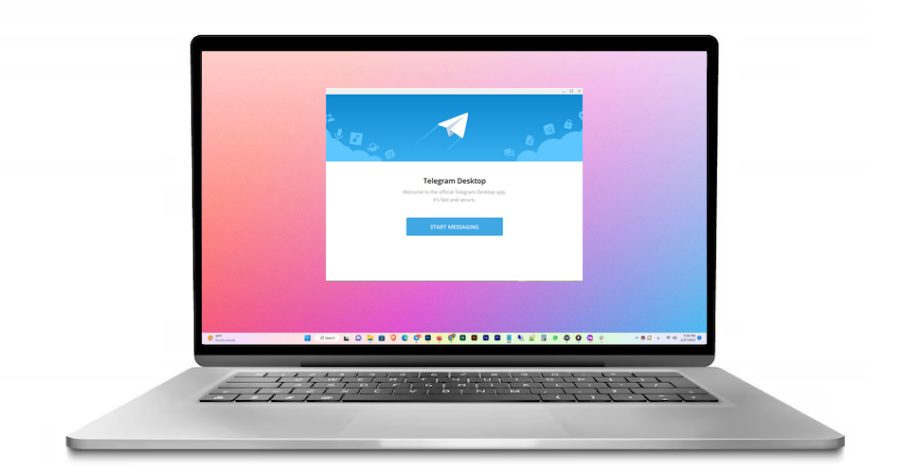

















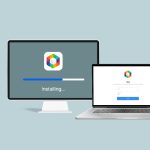












نظرات کاربران